Windows 11에서 Edge와 Chrome보다 Opera 브라우저를 선호하는 주요 이유
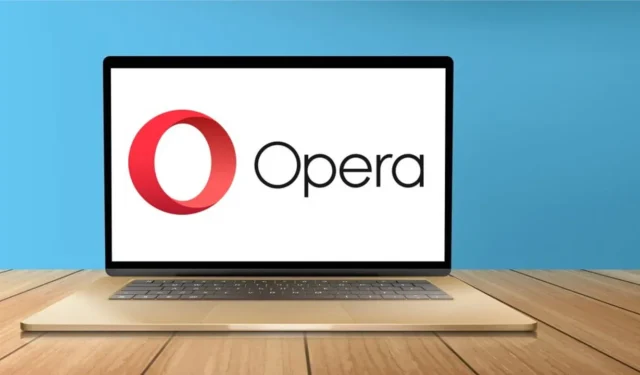
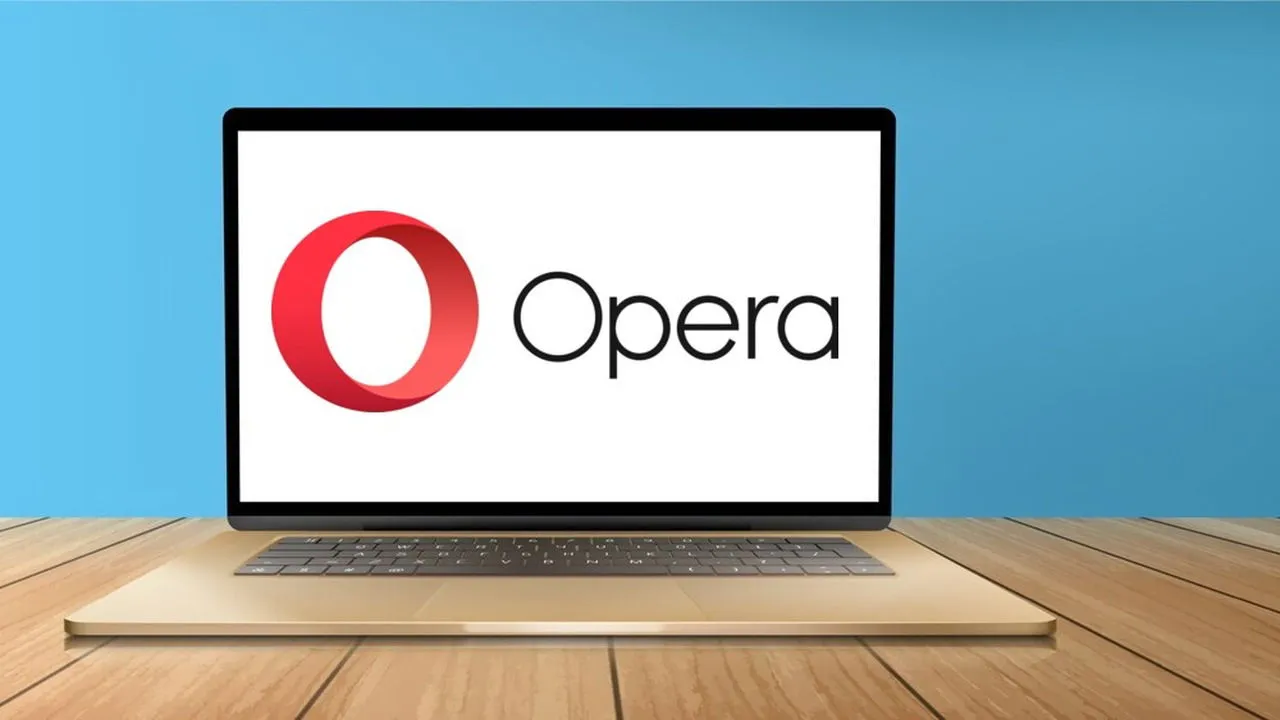
Chrome과 Edge가 브라우저 시장을 지배하고 있지만, 모든 사람의 요구에 부합하지는 않을 수 있습니다. Opera는 다양한 측면에서 뛰어나서 저를 포함한 많은 사용자에게 선호되는 선택이 되고 있으며, 특히 Windows 11에서 선호됩니다.
내장된 광고 차단 기능으로 추가 확장 프로그램 필요 없음
오페라는 2016년에 내장형 광고 차단기를 통합한 선구자 중 하나였습니다. 크롬은 방해가 되는 광고를 걸러내지만, 진정한 내장형 광고 차단기가 없습니다. 오페라의 광고 차단기는 기본적으로 방해가 되지 않는 광고를 허용하지만, 사용자 선호도에 따라 비활성화할 수 있습니다.
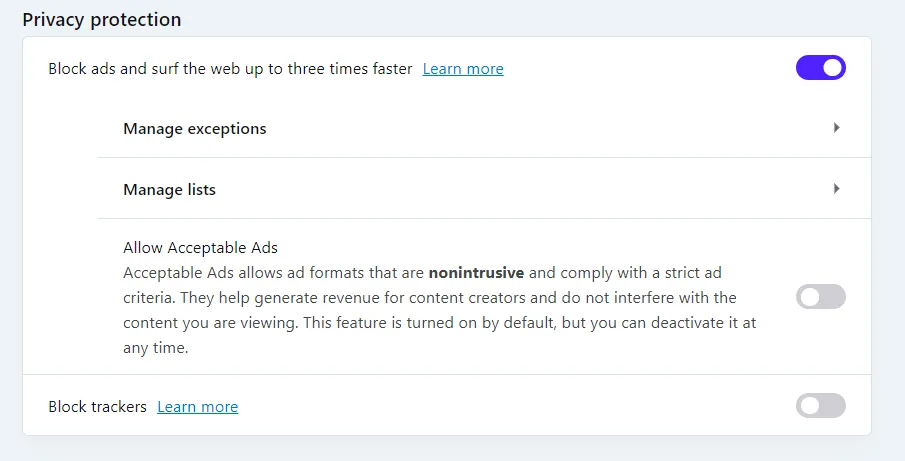
Opera는 Easylist와 Anti-circumvention 목록을 사용하여 광고를 효과적으로 차단하여 대부분의 광고가 필터링되도록 합니다. 또한 목록 관리 옵션을 선택하여 언어별 목록을 활성화하거나 사용자 지정 목록을 만들 수도 있습니다. 또한 도구 모음의 개인정보 보호 아이콘을 사용하면 필요에 따라 광고 차단기를 빠르게 토글할 수 있습니다.
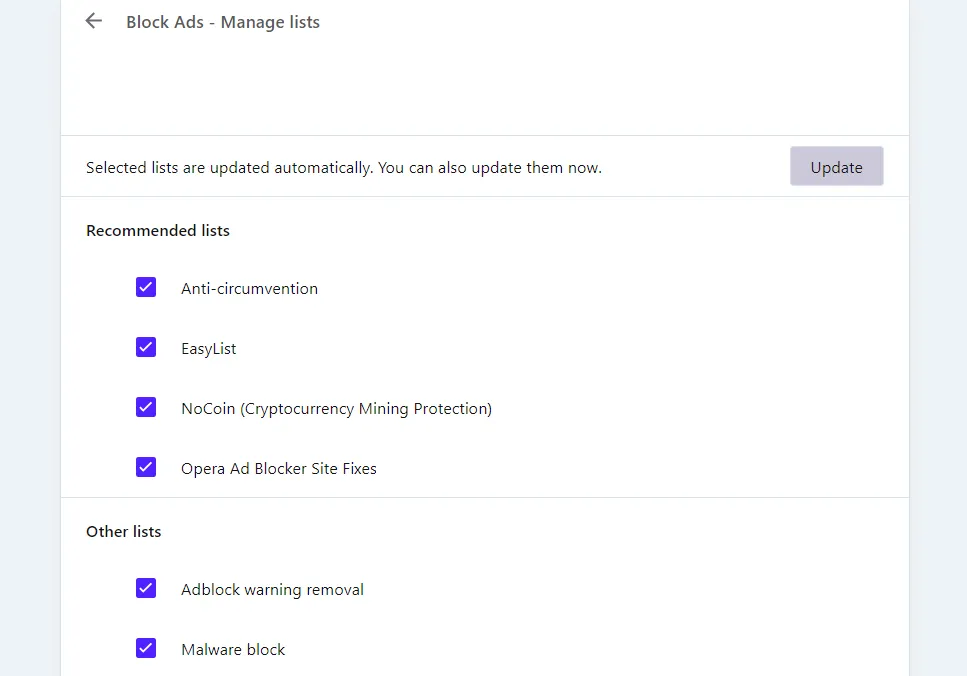
제가 더욱 감사하게 생각하는 것은 암호화폐 채굴, 유해한 웹사이트, 성가신 광고 차단 경고 팝업과 광고 차단기로 인해 손상된 웹사이트의 사이트 수정 목록과 같은 추가적인 귀찮은 것들을 차단하는 보너스 목록입니다.
개인적으로, 가능한 한 연관된 팝업을 제거하려고 시도하면서 모든 광고를 효과적으로 차단하기 때문에 광고로 인한 문제를 겪은 적이 없습니다.
Pinboards를 이용한 간편한 콘텐츠 구성
나중에 읽을 애플리케이션을 즐긴다면 Opera의 Pinboards 기능이 특히 매력적일 것입니다. 이 기능을 사용하면 나중에 읽을 수 있도록 온라인 콘텐츠를 저장하고 체계적으로 정리할 수 있습니다. 이미지, 링크, 메모, 이모티콘 등을 쉽게 추가하여 지정된 탭에 콘텐츠를 정리할 수 있습니다.
웹페이지에서 콘텐츠를 저장하려면 툴바에서 Pinboards 아이콘을 클릭하기만 하면 됩니다. 원하는 경우 메모를 포함하고 저장할 Pinboard를 선택할 수 있습니다. 저장된 모든 콘텐츠는 특정 Pinboard로 분류하고 링크를 통해 공유할 수 있습니다(수신자가 Opera를 설치할 필요 없음).
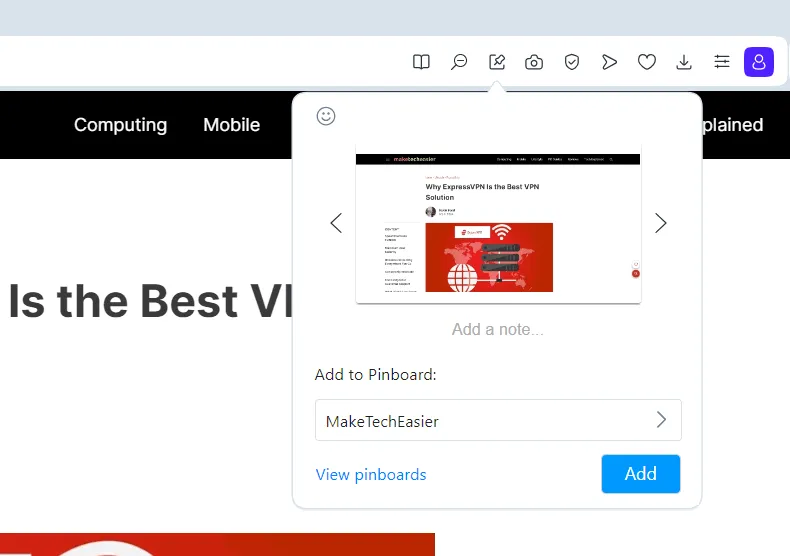
게다가, 모든 유형의 콘텐츠에 이미지, 링크, 제목, 메모를 추가하여 수동으로 핀을 만들 수 있습니다. 얼마 동안 오프라인 상태가 될 것으로 예상하는 경우, 오프라인 접근성을 위해 핀보드를 저장할 수도 있습니다.
뛰어난 무료 VPN 기능
Opera는 광고 차단 기능에 이어 무료 내장 VPN을 출시하면서 이 기능을 기본적으로 제공하는 최초의 브라우저가 되었습니다.
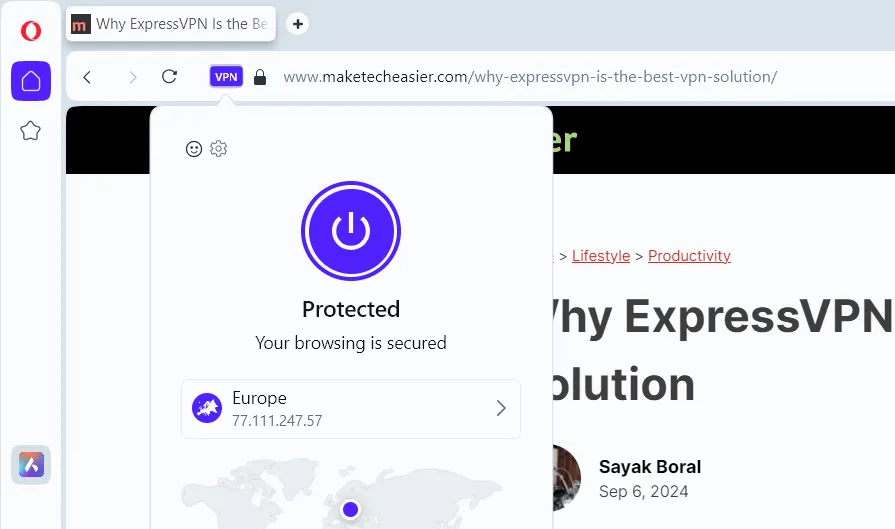
많은 무료 VPN은 일반적으로 대역폭 제한, 방해가 되는 광고, 매우 느린 성능을 제공합니다. 그러나 Opera의 VPN은 무제한이고 광고가 없으며 프리미엄 VPN과 거의 같은 속도로 작동합니다. 제 30Mbps 연결에서 VPN을 사용하는 동안 속도는 25-28Mbps 사이로 유지됩니다.
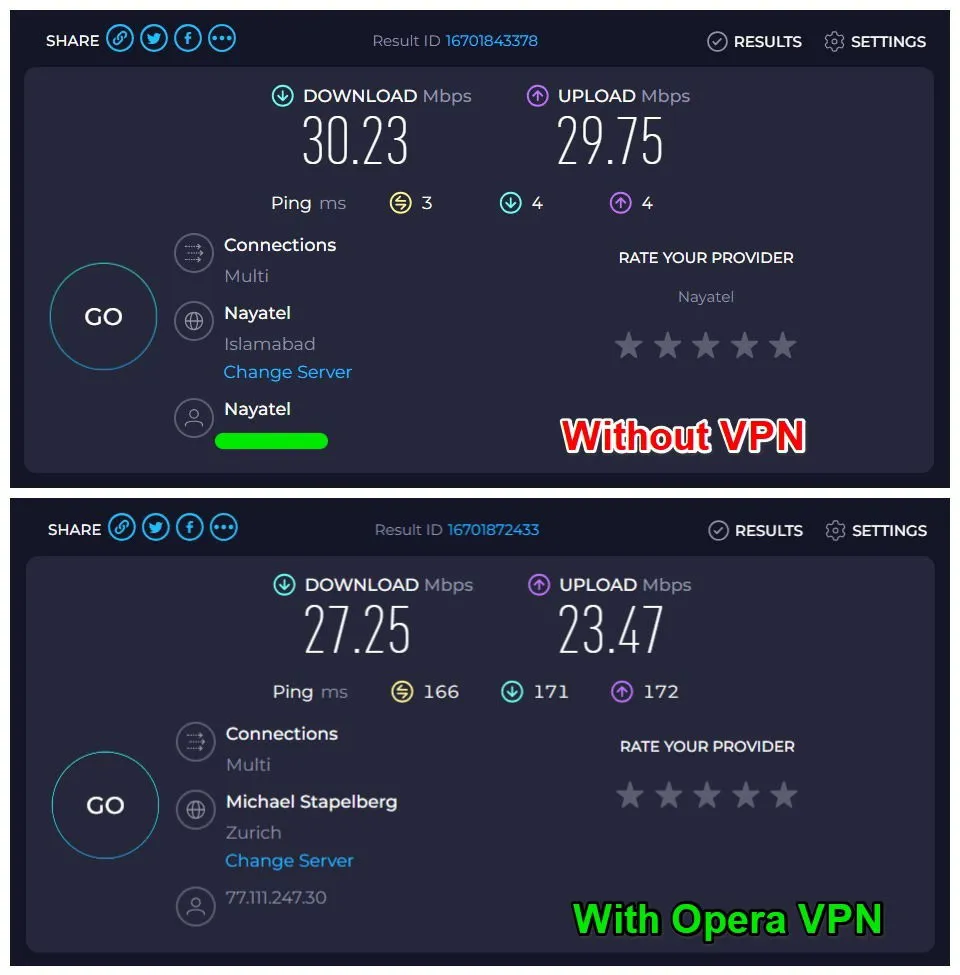
세 지역(아메리카, 아시아, 유럽) 중에서 선택할 수 있으며, 연결 시점의 최적 조건에 따라 자동으로 서버가 선택됩니다. 제한적인 것처럼 보일 수 있지만, 대부분의 무료 VPN은 고정 서버를 1~3개로 제한합니다. 추가 기능이 필요한 경우, 꽤 저렴한 Opera Pro VPN을 사용해 보세요.
사이드바로 생산성 향상
Edge의 사이드바는 생산성을 높일 수 있지만, 주로 앱 런처로 사용됩니다. Opera의 사이드바는 이 기능과 훨씬 더 많은 기능을 제공합니다. 특히 Opera의 Workspaces 기능에 빠르게 액세스할 수 있어서 다양한 탭 그룹이 있는 전용 작업 공간을 만들고 쉽게 전환할 수 있어서 좋습니다.
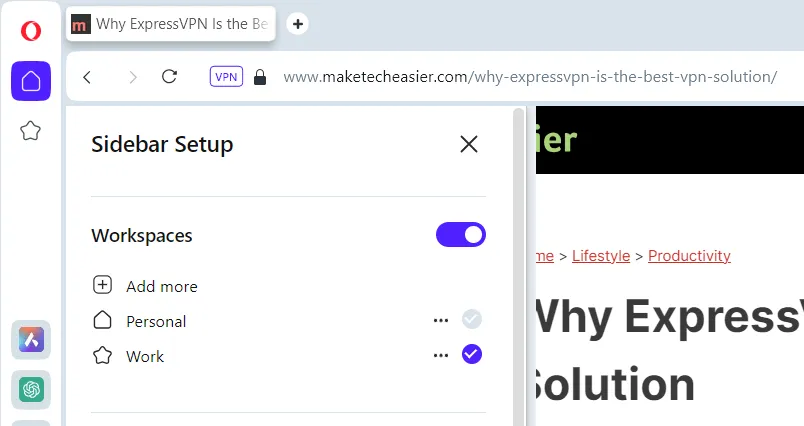
또한 사이드바를 통해 Pinboards, History, Extensions, Downloads 등을 포함한 주요 Opera 기능을 추가할 수 있습니다. 이는 단순한 빠른 링크가 아닙니다. 페이지는 현재 페이지를 방해하지 않고 구성을 위해 사이드 패널에서 열립니다.
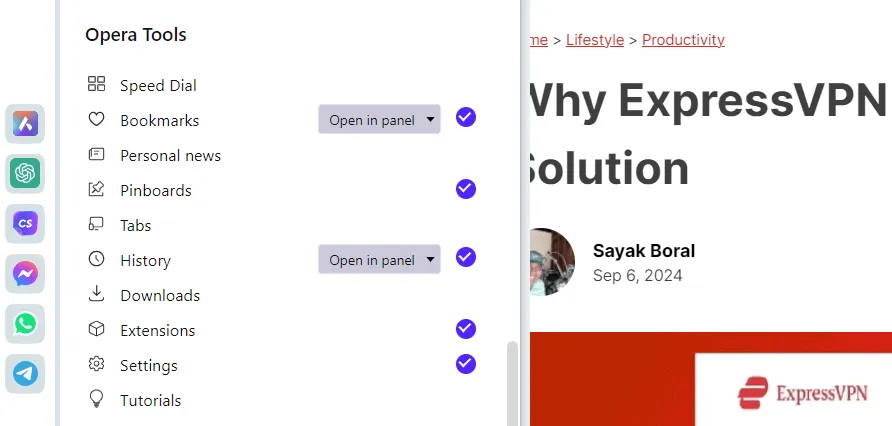
기능성을 강화하기 위해 Opera 사이드 패널에서 사용하도록 특별히 설계된 계산기나 YouTube 오디오 모드와 같은 전용 확장 기능을 지원합니다.
크로미엄 기반: 더 좋고 더 빠름
Chrome과 Edge와 마찬가지로 Opera도 Chromium 플랫폼에서 구축되었습니다. 이를 통해 사용자는 Chrome과 유사한 친숙한 경험을 즐길 수 있으며, 수많은 추가 기능이 풍부합니다. 탭 그룹화, 내장 PDF 뷰어, 하드웨어 가속 및 탭 스누즈와 같은 필수 기능도 Opera에 통합되어 있습니다.
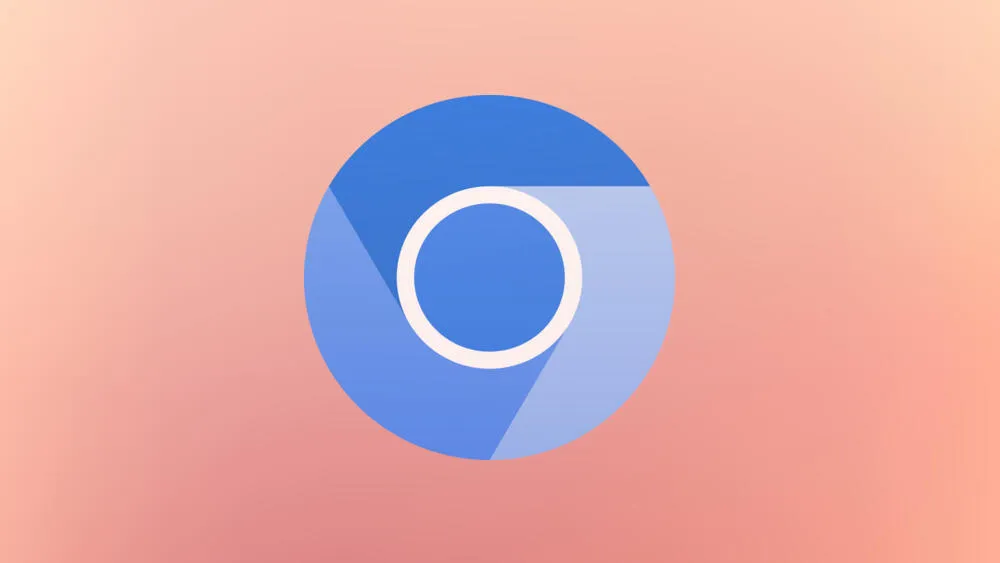
세 브라우저 모두 Blink 렌더링 엔진을 활용하기 때문에 Opera는 Chrome과 Edge의 속도와 맞먹습니다. 보안 조치를 강화하기 위해 탭을 서로 분리하는 것과 같은 주요 보안 기능을 공유합니다.
가장 중요한 점은 Chrome 웹 스토어에서 제공되는 대부분의 확장 프로그램을 Opera에 손쉽게 설치할 수 있다는 것입니다. 직장에서 확장 프로그램을 자주 설치하는 사람으로서, Opera에서 Chrome 확장 프로그램을 원활하게 실행하는 데 문제가 발생한 적이 없습니다.
결론적으로 Opera는 Chrome과 Edge의 안정성을 유지하면서도 강력한 생산성 기능을 다양하게 제공합니다. 기본 Opera 브라우저의 미니멀리즘 미학을 높이 평가하지만, 게이머는 Opera GX를 Chrome과 Edge의 환상적인 대안으로 여길 수도 있습니다.
이미지 출처: Vecteezy . 모든 스크린샷은 Karrar Haider의 호의로 제공되었습니다.


답글 남기기